Il tuo mouse USB smette di funzionare? Devi essere molto frustrato. Non preoccuparti. Non sei solo; Molti utenti stanno lottando con il mouse non funziona problema sul proprio computer portatile. Ciò che è più importante è che si può risolvere facilmente.
In questo post, ti mostreremo alcune soluzioni semplici ed efficaci per risolvere il problema del mouse USB che non funziona sul tuo laptop Windows.
- Causa del mouse USB non funzionante
- Prova queste correzioni
- Fix 1: Verificare la presenza di danni hardware
- Correggi 2: Replug il cavo USB o USB reciever
- Fix 3: Riavviare il computer portatile
- Correggi 4: Aggiorna il driver del mouse
- Opzione 1: Aggiornamento manuale del driver
- Opzione 2: Aggiornamento automatico del driver
Causa del mouse USB non funzionante
- Danni hardware
- Perdita di connessione di alimentazione
- Driver del mouse obsoleto
- Superficie inappropriata
Prova queste correzioni
Ecco 4 soluzioni che puoi provare. Potrebbe non essere necessario provare tutti; solo il tuo lavoro fino a quando il mouse funziona di nuovo.
- Verificare la presenza di danni hardware
- Replug il cavo USB o il ricevitore USB
- Riavviare il computer portatile
- Aggiornare il driver del mouse
Fix 1: Verificare la presenza di danni hardware
La prima cosa è verificare se c’è qualcosa di rotto o mancante. Controllare la superficie del mouse con attenzione e anche pulirlo mentre si sta facendo così.
Se improvvisamente diventa appiccicoso o silenzioso quando si fa clic, potrebbe essere causato da un guasto del sensore ottico, che suggerisce che il dispositivo è danneggiato.
Se sei sicuro che è causato da danni hardware, è il momento per una sostituzione totale, piuttosto che averli riparati, dati i loro prezzi relativamente bassi.
Correggi 2: Replug il cavo USB o USB reciever
Se si sta utilizzando un mouse cablato o un mouse USB wireless, quando non funziona, la prima cosa che puoi fare è quello di verificare se il mouse è collegato correttamente con il vostro computer portatile. Si può provare a replug il cavo USB o ricevitore USB nella stessa porta USB o uno diverso per verificare se funziona.
1) Scollegare il cavo USB o il ricevitore USB dal computer portatile.


2) Attendere per 1-3 minuti.
3) Collegare correttamente il cavo USB o il ricevitore USB alla porta USB.
4) Prova ad usare il mouse per vedere se funziona.
Fix 3: Riavviare il computer portatile
A volte un semplice riavvio può aiutare a risolvere un sacco di problemi del computer, tra cui il mouse non funziona problema. Quindi, se dopo aver ricollegato il mouse al laptop, continua a non funzionare, riavvia il laptop, per favore. Dopo essere entrato in Windows, prova il mouse per vedere se funziona.
Correggi 4: Aggiorna il driver del mouse
Se hai provato tutti i metodi di risoluzione dei problemi di base ma non riesci ancora a risolverlo, non essere frustrato. Il problema del mouse USB non funzionante potrebbe essere causato da un driver del mouse vecchio, incompatibile o danneggiato.
Un driver è un software che funziona come traduttore per il mouse e il sistema. Driver obsoleti, corrotti o mancanti possono sempre causare molti problemi fastidiosi come il mouse non funziona, la tastiera non risponde, il gioco non si avvia o si blocca.
Per risolvere il problema del mouse USB non funzionante, puoi provare ad aggiornare i driver del mouse.
Ci sono due modi per aggiornare il driver del mouse, manualmente e automaticamente.
Opzione 1: Aggiornamento manuale del driver
È possibile aggiornare manualmente il driver del mouse andando sul sito Web del produttore del mouse o sul sito Web del produttore del laptop e cercando il driver corretto più recente. Assicurati di scegliere solo i driver compatibili con la tua variante delle versioni di Windows. In questo modo, dovrai controllare l’aggiornamento per i tuoi dispositivi uno per uno.
Opzione 2: Aggiornamento automatico del driver
Se non sei a tuo agio a giocare manualmente con il driver del mouse, puoi, invece, farlo automaticamente con Driver Easy. Driver Easy riconoscerà automaticamente il sistema e trovare tutti i driver corretti disponibili, e sarà scaricare e installare correttamente:
1) Scaricare e installare il driver Easy.
2) Eseguire Driver facile e fare clic su Scansione ora. Driver facile sarà quindi eseguire la scansione del computer portatile e rilevare eventuali driver problema. Il driver del mouse non fa eccezione.
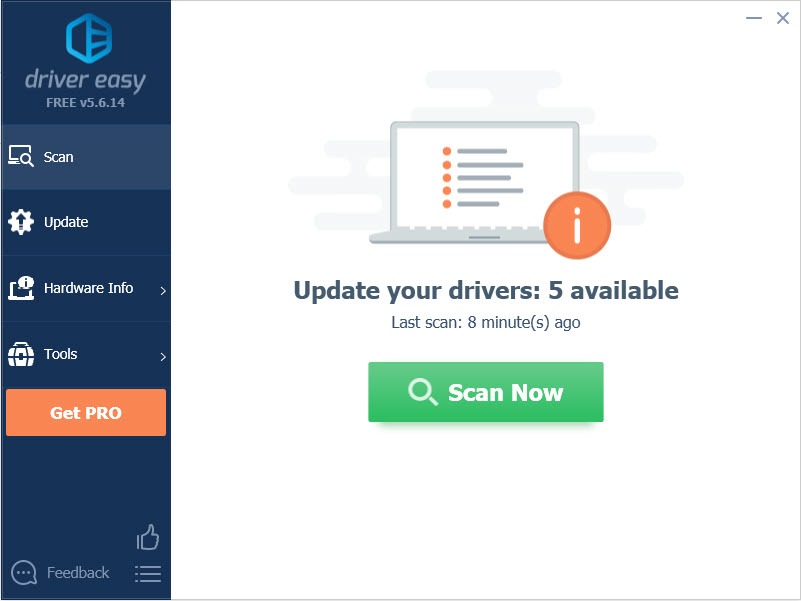
3) Fare clic sul pulsante Aggiorna accanto al driver del mouse contrassegnato per scaricare e installare automaticamente la versione corretta di esso (è possibile farlo con la versione GRATUITA).
Oppure fare clic su Aggiorna tutto per scaricare e installare automaticamente la versione corretta di tutti i driver mancanti o non aggiornati sul sistema. (Ciò richiede la versione Pro che viene fornito con il pieno supporto e una garanzia di rimborso di 30 giorni. Ti verrà richiesto di aggiornare quando si fa clic su Aggiorna tutto.)
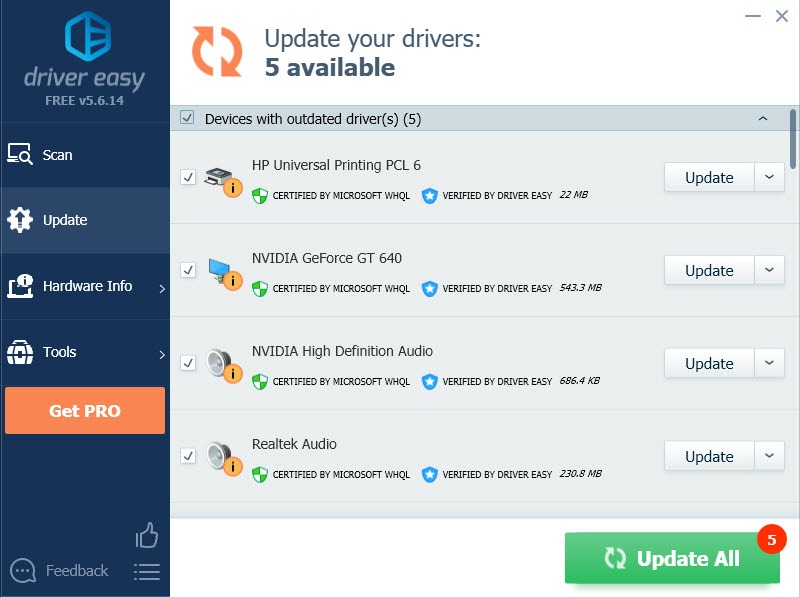
Se hai bisogno di assistenza, contatta il team di supporto di Driver Easy all’indirizzo [email protected].
4) Riavviare il computer portatile e provare a utilizzare il mouse per vedere se funziona.